BIG-IPにおいて実サーバーとのヘルスチェックを実行する際、ファイルの文字列を参照する方法があります。
BIG-IPでHTTPヘルスチェックにおける文字列(strings)のチェックをまとめました。
「BIG-IP」文字列を参照したヘルスチェック設定例
BIG-IPの実サーバーへのヘルスチェック(モニター)の設定は以下で実行します。
「Local Traffic」>「Monitors」>「Properties」
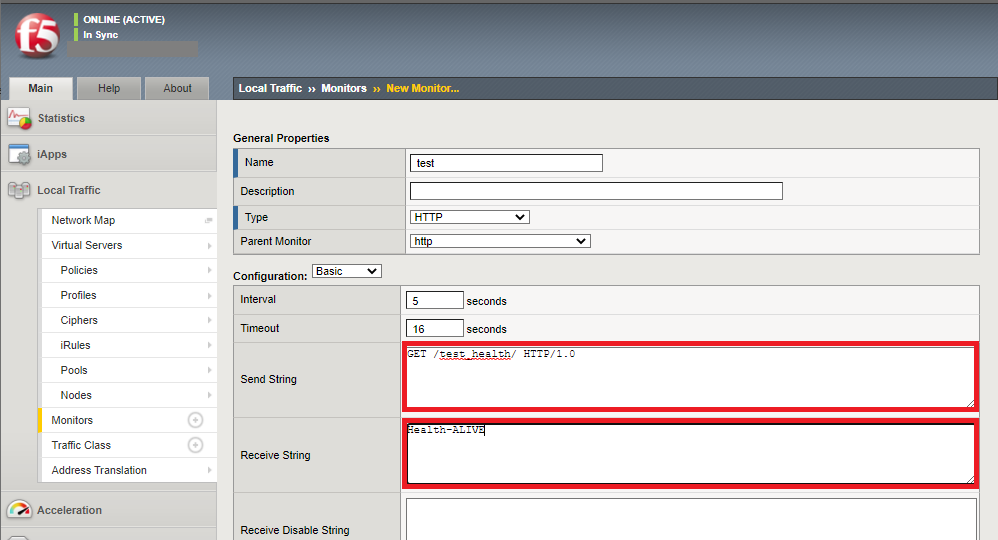
設定箇所は以下となります。
・Configuration
■「Send String」
GET /test_health/ HTTP/1.0■「Receive String」
Health-ALIVE
それぞれの設定の内容は以下となります。
- 「Send String」:BIG-IPがhttpのヘルスチェックを実行する際、HTTPのバージョン(1.0)の確認とディレクトリ「test_health」をチェックします。
- 「Receive String」:実サーバーで対象の文字列「Health-ALIVE」が返信されるとステータスUPとります。
Windowsサーバー側の設定
BIG-IPがHTTPヘルスチェックを行うWindowsサーバー側でIIS(Webサーバ)をインストールし、ヘルスチェック用のディレクトリと文字列を作成します。
WindowsでのWebサーバーの作成は以下のページを参照してください。
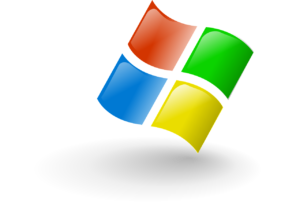
Webサーバーをインストール後のデフォルトのルートディレクトリは以下となります。
C:\inetpub\wwwroot
BIG-IPで文字列のヘルスチェックを実行する際に必要なフォルダと、ファイルを作成します。
大きな流れは以下となります。
- ルートディレクトリ直下で「test_health」フォルダを作成
- 「test_health」フォルダ配下でindex.htmlを作成
- index.htmlファイルを編集し、文字列「Health-ALIVE」を書き込み保存
ルートディレクトリのフォルダ内(C:\inetpub\wwwroot)に「test_health」フォルダを作成します。
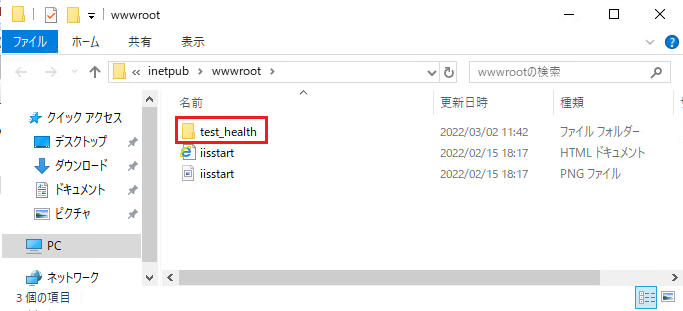
IISマネージャーでサイト配下に「test_health」ディレクトリが表示されるので、以下「ディレクトリの参照」をダブルクリックします。
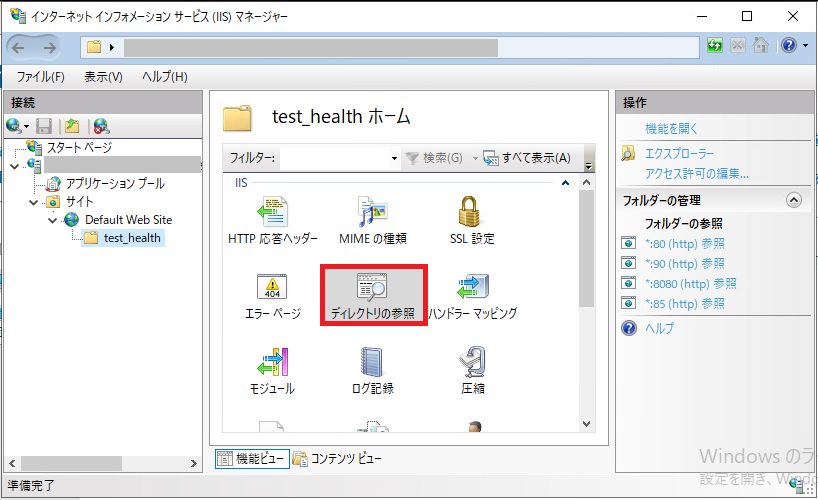
ディレクトリの参照画面で「有効にする」をクリックします。
ここでディレクトリの参照が無効だとWebから参照できません。
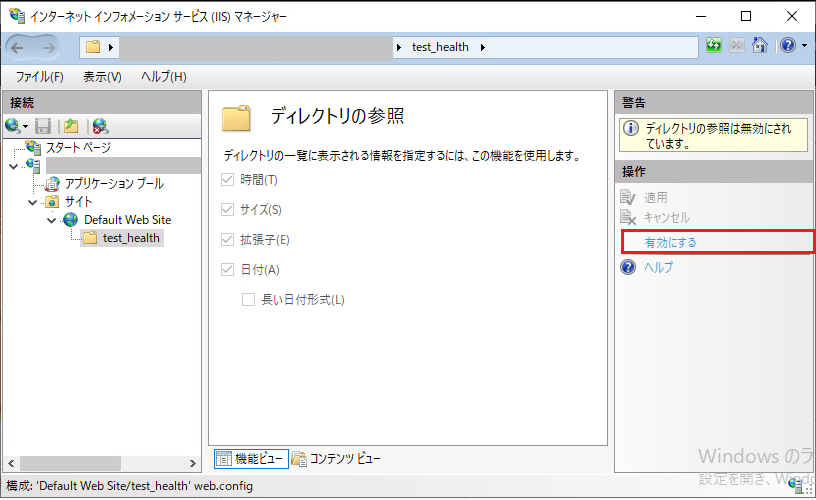
次にWindowsエクスプローラで、ルートディレクトリに作成した「test_health」フォルダ配下で、「index.html」を作成します。
作成時は以下となります。
- 右クリック>新規作成>テキストドキュメントで新規テキストファイルを作成
- メニューから表示>「ファイル名拡張子」にチェックを入れ、拡張子(.txt)が表示する
- 新規で作成したテキストドキュメントの名前変更で、拡張子を含め「index.html」と名前を変更
以下のように「index.html」を作成します。

「index.html」を右クリック>プログラムから開く>メモ帳で開きます。
以下のように「Health-ALIVE」と書き込み保存します。
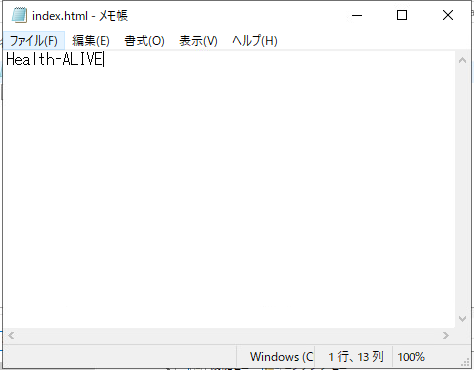
ブラウザを起動し、以下にアクセスします。
http://localhost/test_health
or
http://localhost/test_health/index.html
以下のようにブラウザで文字列が表示されます。
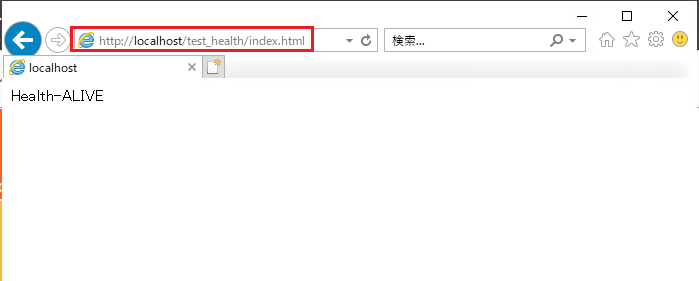
上記設定後、BIG-IPのStringsのヘルスチェックが有効になりステータスがUPすれば成功となります。

ITエンジニアの開発・検証・学習としてインターネット上で専用のサーバ(VPS)を利用しましょう!
実務経験はVPSで学べます。

コメント